Site-ul dezvoltatorului: WolfNCU
Ultima versiune: 4.1f
Sursa originală: WolfNCU.ru
Pentru ca programul să funcționeze, programul în sine este necesar, este recomandabil să se utilizeze cea mai recentă versiune, piei, pe care toată lumea le alege la gustul lor. Ele pot fi orice număr, cel mai important, că se potrivesc cu rezoluția ecranului.
Odată ce ați descărcat programul și piei, va trebui să dezarhivați fișierele și să le umple pe cartela de memorie. Când despachetați, acordați atenție faptului că nu există dosare duplicate. Imaginea de ecran arată modul în care ar trebui să arate programul. (Pot exista mici variații în funcție de versiunea de program.) Folder WolfNCU plasate de obicei în rădăcina cardului de memorie, iar pielea trebuie să fie plasat într-un dosar dosar piele, care se află în folderul WolfNCU.
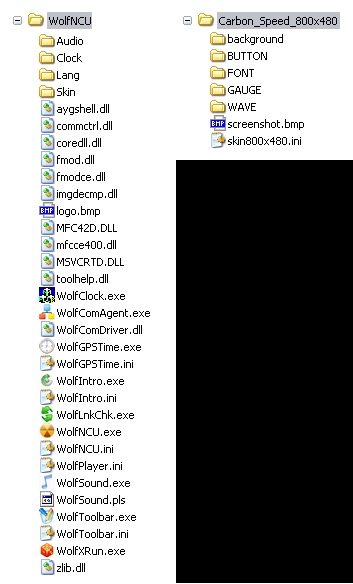
Principiul lansării programelor pentru toate dispozitivele este diferit și nu este posibil să se descrie lansarea fiecăruia. Exact, putem spune că principiul va fi același cu lansarea programului de navigație care vine cu dispozitivul.
Pentru începerea corectă a programului, trebuie să găsiți fișierul WolfNCU.ini în dosarul WolfNCU și să-l deschideți folosind notepad. Este necesar să găsiți trei poziții și, dacă nu se potrivesc cu dispozitivul dvs., schimbați-le.
Găsiți linia ScreenSize = 800,480 și schimbați rezoluția ecranului pentru a se potrivi cu propria dvs.
Găsiți linia SkinFolder = \ MMC_Storage \ WolfNCU \ Skin și schimbați calea spre piei. Modificați numai MMC_Storage - numele cardului de memorie atunci când dispozitivul este accesat.
Găsiți linia SkinName = și după ce semnul este egal cu a scrie numele pielii, corespunde cu numele dosarului pielii.
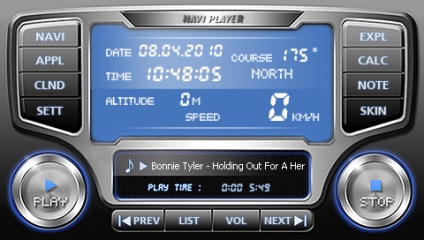
Programul are un calendar încorporat. Acesta este de obicei pornit când faceți clic pe butonul corespunzător sau pe afișarea datei.
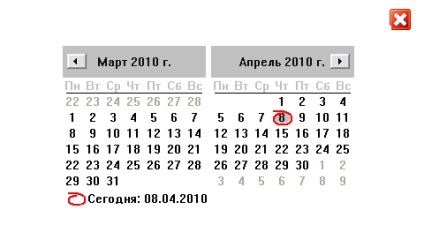
Destul de des este suficient să lansați programul de ceas încorporat în piei când faceți clic pe indicația de timp.
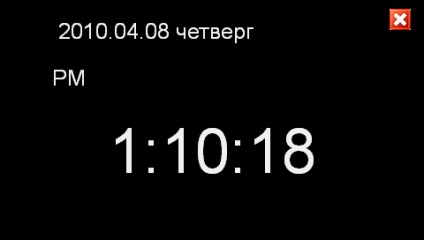
Butonul Setări (Config) - Setări sau Setări, în orice caz, când faceți clic pe acesta, veți accesa meniul Setări principale.
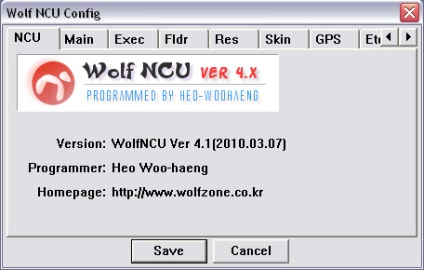
Când faceți clic pe butonul Aplicații, se deschide o fereastră cu butoane suplimentare. Este posibil să se prescrie lansarea oricărui program, inclusiv navigația. Pentru aceasta, faceți clic pe butonul "+" și selectați fișierul de pornire pentru programul dorit. Pentru a elimina un program din această listă, apăsați "-" și faceți clic pe butonul în care este înregistrat acest program.
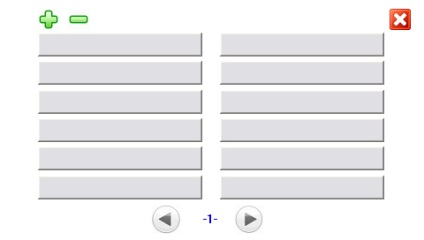
Când apăsați butonul Change Skin (SKIN), se deschide o fereastră pentru selectarea pielii.
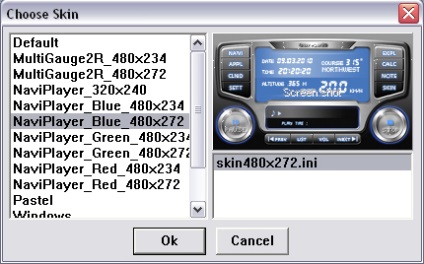
În cea de-a patra versiune a programului, a apărut Quick Menu (Meniul rapid). Se numește făcând clic pe fundalul pielii, adică. în locul gol de pe butoane. În același timp, în acest loc apare un logo, trebuie să faceți clic pe el, deoarece după câteva secunde dispare.
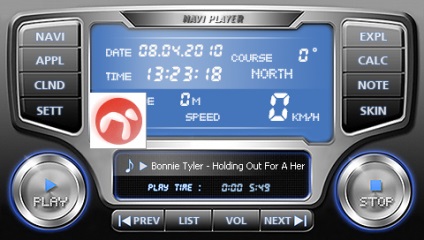
Meniul rapid include un număr de submeniuri cu care se efectuează tranziția logică la diferite setări și aplicații ale programului. De fapt, pielea poate fi făcută fără un singur buton și toate funcțiile pot fi efectuate numai prin meniul Quick. Singurul dezavantaj al acestui lucru este că trebuie să faci lucruri suplimentare pentru a ajunge la funcția dorită.
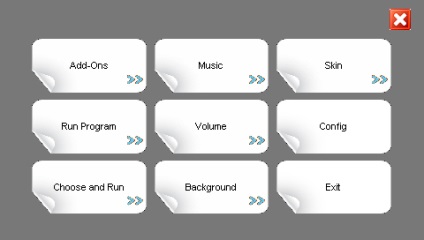
Când faceți clic pe butonul Listă redare, se deschide fereastra de redare cu ajutorul comenzii playerului MP3
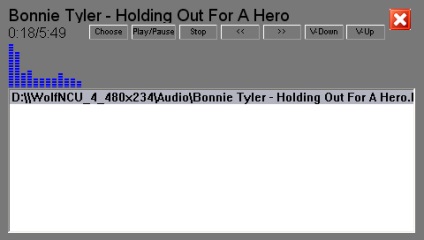
Pentru a reda fișiere MP3, trebuie să selectați directorul corespunzător făcând clic pe butonul Alegeți și selectând folderul cu fișiere MP3 în fereastra care se va deschide.
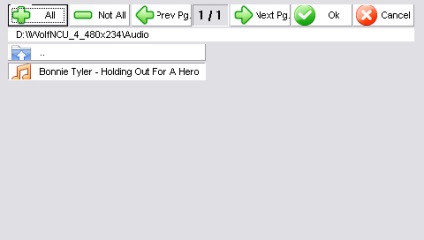
Butonul de ieșire - când faceți clic pe el, apare următoarea fereastră, confirmând sau anulând ieșirea. Și, de asemenea, folosind butoanele Ascundere, puteți să eliminați programul timp de 30 de secunde, 1min sau 3min. Uneori, în piei, butonul Ieșire este ascuns, deoarece, datorită particularității unor dispozitive, după ieșire, dispozitivul trebuie să fie complet încărcat.
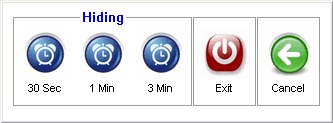
Se recomandă să instalați pornirea automată pe o singură aplicație, deoarece un număr mai mare duce la încărcarea CPU-ului și nu rareori la erorile de programare. Dacă dispozitivul acceptă descărcarea aplicațiilor într-o fereastră separată, trebuie să bifați caseta Modul fereastră automată.
Ultimele două elemente - arată lansarea și ieșirea din bara de activități (Bara de activități).
FLDR
În fila Fldr, sunt selectate dosarele pentru aplicații suplimentare. De exemplu, în câmpul selectați Appl dosarul cu set suplimentar de programe în domeniul de joc - selectați un folder cu jocuri în domeniul MP3 - dosarul cu colecția de muzică în dosarul de imagine a colecției dvs. de imagine, care va fi lansat în modul slideshow.
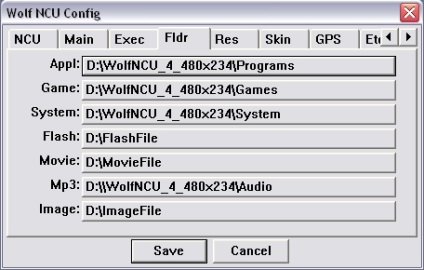
Res
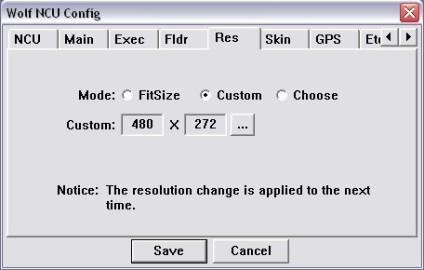
Aici este setată rezoluția ecranului. Există trei moduri de FitSize - reglați dimensiunea, Personalizați - selectați manual și Alegeți - selectați când descărcați programul. În modul particularizat, câmpul pentru selectarea unei rezoluții devine activ. Trebuie să faceți clic pe buton cu trei puncte și în fereastra deschisă să selectați rezoluția necesară a ecranului. Dacă dispozitivul dvs. are o rezoluție non-standard și nu se află în această listă, puteți activa Definirea utilizatorului și introduceți manual rezoluția dorită.
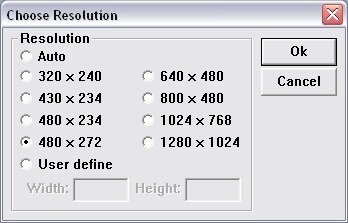
Dar din moment ce am făcut aceste setări înainte, pentru noi această filă devine irelevantă.
Modificările au efect numai după ce programul este repornit.
GPS-
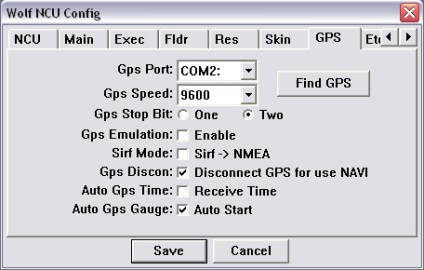
Fila GPS este responsabilă pentru sincronizarea modulului GPS cu programul. În câmpul GPS Port și viteza GPS, trebuie să selectați com portul și viteza portului pe care funcționează modulul GPS al dispozitivului. Începând cu a patra versiune, programul poate căuta portul pe care funcționează modulul GPS. Pentru a căuta GPS, faceți clic pe butonul Găsiți GPS. În fereastra deschisă, toate porturile vor fi scanate, trebuie să selectați un port com-port în care vor fi afișate valorile GPS și apăsați tasta din stânga.
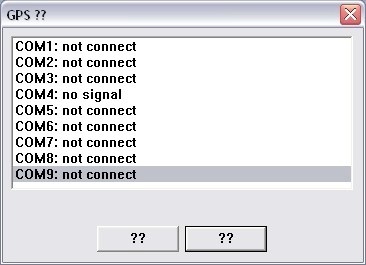
Întrerupătorul Bit-One / Two Stop GPS este implicit în modul Două. Un motiv foarte frecvent este faptul că nu se afișează informații GPS. Dacă valoarea GPS este afișată constant la zero, încercați să schimbați comutatorul la Unu.
Modul de emulare GPS - arată valorile GPS din piele. Pentru funcționarea normală, caseta de selectare trebuie ștersă.
Modul de suport pentru protocolul NMEA. Dacă receptorul GPS acceptă protocolul NMEA, bifați caseta de lângă modul Sirf.
Funcția de dezactivare GPS când descărcați programul de navigare este GPS Discon. Dacă nu utilizați programul WolfComAgent sau orice alt program pentru a crea un virtuale com-porturi, această funcție trebuie să fie activă.
Ora GPS automată - sincronizarea automată a timpului cu GPS.
Auto GPS Gauge - sincronizarea automată a valorilor vitezei și direcției de deplasare pe GPS.
În ultimele două paragrafe, este recomandat să bifați casetele.
etc
Ect. În câmpul Logo Image, este instalată o imagine a logo-ului, care va fi afișată când slide show-ul începe automat. Câmpul de afișare a logo-ului stabilește timpul în secunde în care imaginea logo-ului va fi afișată. Acesta este afișat o dată la încărcare.
În Modificare Delay pentru a seta timpul în secunde în timpul pentru a afișa imaginile într-o succesiune de imagini prezentate în fila FLDR în câmpul Mod imagine. Format acceptat de imagine - jpg / bmp / png.
Când funcția de redare automată a muzicii este activată când programul este încărcat, MP3 player-ul va porni automat.
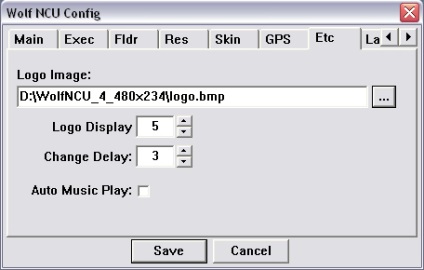
limbă
Fila Limbă. Aici, în fila drop-down, limba de setări a programului se modifică (în mod implicit limba engleză). Dacă dispozitivul dvs. acceptă chirilic, trebuie să selectați limba rusă.
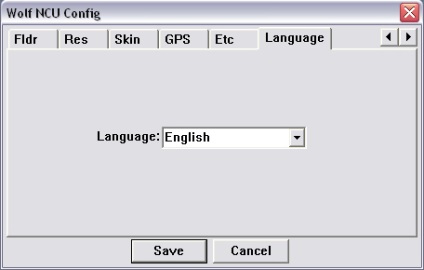
După ce ați introdus în modul de editare a pielii și elementul selectat (element), care (mii) care urmează să fie modificat pentru a deschide fereastra Edit Button (Editare buton). Să aruncăm o privire mai atentă la ce sunt toate aceste setări.
Numele butonului care este editat este afișat în câmpul Choos. Puteți selecta orice buton de piele pentru editare în fila drop-down sau puteți comuta secvențial de la buton la buton, utilizând săgețile.
Butonul Închidere - închide fereastra Buton de editare.
FUNC
Legea câmpului. este responsabil pentru acțiunea care va apărea la apăsarea butonului. În fila, puteți selecta o acțiune din lista posibilă. Mai multe în secțiunea "Acțiune și mișcare". Sau înregistrați lansarea oricărui program, când faceți clic pe acest buton. Pentru a face acest lucru, faceți clic pe butonul cu trei puncte, în partea dreaptă a câmpului Act și selectați fișierul de pornire pentru programul dorit.
Field Mot. este responsabil pentru funcția de afișare a informațiilor pentru butonul selectat. Mai multe în secțiunea "Acțiune și mișcare". Butonul cu o cruce elimină toate informațiile din câmpul Mot.
Caseta de vizibilă vizibilă dezactivează vizibilitatea acestui buton. Dacă câmpul Act este Niciuna, nu există nicio acțiune. În caz contrar, butonul va fi afișat în continuare.
Caseta de selectare a frontierei activează cadrul în jurul butonului.
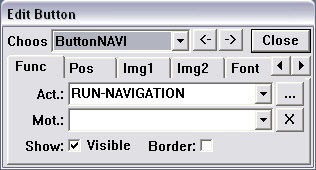
Pos
Fila Pos este responsabilă pentru poziția și mărimea butonului selectat. Alegerea element de creștere de 1, 5, 10 sau 30 de pixeli și prin săgeți Pos poziție buton schimbă, și cu dimensiunea săgeți - rezoluție. Butonul Auto păstrează proporțiile elementului în funcție de imaginea plasată pe acesta.
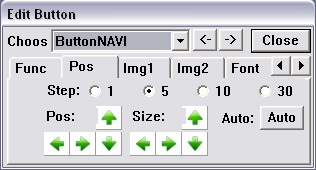
Font
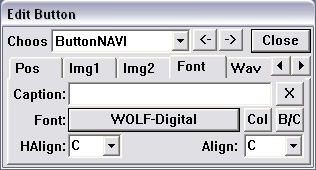
Fila Font este pentru editarea informațiilor de text afișate pe buton. În câmpul Caption, introduceți textul care va fi afișat pe buton. Crucea din dreapta câmpului clarifică câmpul din informație.
Câmpul Font afișează numele fontului utilizat. Dacă faceți clic pe acest câmp, se va deschide fereastra suplimentară Alegeți fontul.
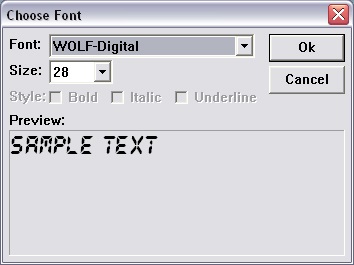
Unde este selectat în fila drop-down Font fontul necesar. În câmpul Dimensiune - dimensiunea fontului. Câmpul Previzualizare arată un exemplu de modul în care va arăta textul. După ce operația este finalizată, faceți clic pe OK pentru a salva setările. Ieșire fără salvarea setărilor este Anulare.
Wav
Aici, în câmpul Fișier, sunetul este setat, care va fi redat atunci când butonul este apăsat. Utilizând butonul Redare, puteți asculta fișierul audio selectat. Formatul fișierului audio acceptat - wav. Toate sunetele trebuie să fie în dosarul Wave al pielii corespunzătoare.
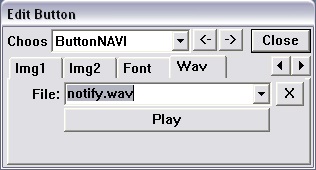
ieşire
Pentru a ieși din modul de editare a pielii, faceți clic pe butonul cu săgeata verde din colțul din stânga sus al ecranului. Se deschide următoarea fereastră. În cazul în care în câmpul Nume pielii este afișat numele pielii. În câmpul Bck.Image afișează numele pielii de fundal, în fila drop-down, puteți schimba fundalul, cu condiția ca dosarul piei de bază adecvate au fundaluri suplimentare.
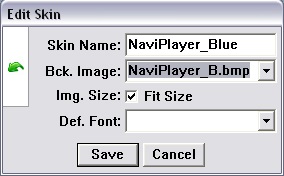
Când faceți clic pe butonul Salvare, apare o fereastră de confirmare.
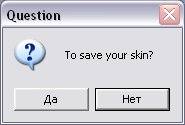
În orice piele, există un fișier skin800x480.ini. Valorile numerice din numele fișierului indică rezoluția pentru care este destinată pielea. În piei universale ale unor astfel de fișiere pot exista mai multe, fiecare sub propria sa permisiune. Toate modificările efectuate în modul de editare a pielii sunt scrise în acest fișier. Dar nu se pot face unele modificări în modul de editare. Prin urmare, trebuie să deschideți acest fișier cu notepad și să editați, așa cum se spune - în manual.
Articole similare
-
Cum de a crește volumul pe Android prin meniul de inginerie sau prin editarea mixerului
-
Adăugați sunete când treceți sau faceți clic pe meniu folosind html5 - iepuri I
-
Crearea unui cont folosind modulul snap-in "utilizatori locali și grupuri"
Trimiteți-le prietenilor: